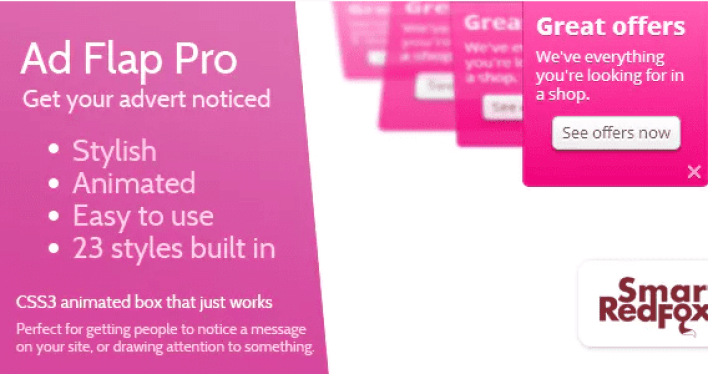Mulți dintre voi probabil ați auzit de Visual Composer. E o WordPress plug-in premium care vă permite să creați machete profesionale fără a fi nevoie să utilizați cod (sau aproape).
Multe teme WordPress în aceste zile sunt compatibile cu acest plugin și veți observa adesea că în demo-urile acestor teme, există secțiuni care vă interesează și pe care veți dori să le copiați din nou pe pagina dvs.
Doar, la momentul scrierii acestui tutorial, Visual Composer nu vă permite să copiați o secțiune (linie) și să-l lipiți pe o pagină existentă.
În acest tutorial, vă voi explica cum am făcut pentru a obține acest rezultat.
Dar înainte, dacă nu ați instalat niciodată WordPress, descoperiți Cum se instalează un blog WordPress pași 7 et Cum de a găsi, a instala și a activa o temă WordPress pe blog-ul dvs.
Apoi înapoi la motivul pentru care suntem aici.
Realizați o copie a paginilor relevante
Vom face modificări care pot invalida un aspect. Prin urmare, trebuie să faceți în mod necesar o copie a paginii dvs. curente. Pagina pe care doriți să se aplice modificările.
Puteți citi acest tutorial pe duplicarea unei pagini WordPress.
Ce trebuie să știți despre Visual Composer înainte de a începe
Dacă Visual Composer îți face treaba mai ușoară, este cu siguranță pentru că face munca murdară în fundal, aceea de a adăuga etichete WordPress (shortcode). Munca pe care o face este să vă organizați aspectul, care este inspirat mult de bootstrap (HTML5 Framework).
Acesta este motivul pentru care atunci când activați modul clasic, conținutul editorului va fi aproape imposibil de citit pentru dvs.
De ce exportați o secțiune de la o pagină la alta
În general, autorii lui Teme WordPress oferă demonstrații cu diferite caracteristici (secțiune), iar uneori se poate întâmpla să ai nevoie doar de o singură secțiune într-o pagină, deci cum să copiezi doar această secțiune pe altă pagină?
O soluție ușoară ar fi fost să ștergeți elementele din această pagină unul câte unul și să copiați conținutul final, dar această metodă este puțin lungă.
Descoperiți și tutorialul nostru pe Cum se creează o pagină web Pro
Aici, vă voi arăta cum să exportați o secțiune de la o pagină la alta folosind codul scurt generat de Visual Composer.
Cum se utilizează shortcodes Visual Composer
Visual Composer utilizează coduri scurte împerecheate, spre deosebire de codul scurt. Iată un exemplu de cod scurt asociat:
[Exemplu] ... [/ exemplu]
În acest caz, conținutul dintre [exemplu] și [/ exemplu] va fi controlat de codul scurt. Deci, pentru a copia o secțiune, o vom folosi.
Primul pas: găsiți secțiunea pe care doriți să o copiați
Vom începe prin localizarea secțiunii pe care dorim să o copiem. Luați această pagină, astfel încât secțiunea pe care dorim să o copiem se numește „ AFACERI SUPORTATE ".
Ceea ce vom face este să modificăm această pagină și să localizăm elementul în modul " editor De compozitor vizual.
Vom adăuga apoi un identificator la această secțiune făcând clic pe „ schimbare Din secțiune.
De acolo, derulați în jos până găsiți „ ID rând „Cine ar trebui să fie cu tine” ID linie Și adăugați „secțiune la copiere”.
Odată terminat, faceți clic pe „ Salvați modificarea ". Ar trebui să vedeți text în partea de sus a acestei secțiuni, ca în imaginea următoare:
Pasul doi: Cum să copiați conținut localizat
Vom trece la modul editor " modul clasic "Sau" Modul clasic Care ar trebui să afișeze editorul vizual WordPress. De acolo, faceți o căutare a expresiei pe care am adăugat-o ca identificator de secțiune. Pe Windows veți utiliza „ CTRL-F „Pe mac este” COMANDĂ + F ".
Va trebui să aveți un rezultat similar cu acesta.
Notă : Pentru o mai bună compatibilitate, vă invit să treceți la modul editor de text înainte de a face această copie.
Acum că am găsit acest cod, vom citi textul de acolo în sens invers pentru a găsi următorul cod scurt " [vc_row] “. Puteți căuta chiar și pe „ vc_row Acest lucru va evidenția codul scurt de deschidere și închidere care înfășoară secțiunea pe care dorim să o copiem.
Vom începe cu primul cod scurt care conține identificatorul nostru la următorul cod scurt. Aceasta este secțiunea pe care o vom adăuga la noua noastră pagină.
Puteți repeta procedura cu celelalte elemente pe care doriți să le adăugați.
Descoperiți și câteva teme și plugin-uri premium WordPress
Puteți folosi altele WordPress plugin-uri pentru a oferi un aspect modern și pentru a optimiza gestionarea blogului sau site-ului dvs.
Vă oferim aici câteva plugin-uri WordPress premium care vă vor ajuta să faceți asta.
1. Advert Flap Pro
Advert Flap Pro este un WordPress plug-in premium de gestionare a reclamelor animate. Aceasta este una dintre cele mai eficiente moduri dacă doriți să afișați un anunț sau o reclamă vizitatorilor site-ului dvs. fără a utiliza ferestre pop-up.
Crearea de reclame este la fel de simplă precum alegerea stilului dvs., introducerea textului și previzualizarea anunțului. După ce sunteți mulțumit, alegeți paginile pe care doriți să le afișați sau să le ascundeți și faceți clic pe publicați. La fel de simplu!
Descopera Cum de a schimba aspectul de blog-ul dvs. WordPress
Funcționează pe toate browserele moderne (inclusiv iPad-uri și iPhone-uri). Este perfect pentru promoții speciale, notificări de vânzări, promoții de articole, notificări despre cookie-uri, știri importante, produse noi și multe altele ...
Descarca | Demo | web hosting
2. Social Addon de perete pentru UserPro
UserPro poate fi mult mai distractiv cu un zid social. Aceasta este ceea ce aduce extensia sa Social Wall. Cu ajutorul pluginului Social Wall, puteți crea un perete pe site-ul dvs. web și le puteți oferi membrilor un mod răcoritor de a interacționa cu comunitatea.
Le WordPress plug-in Social Wall permite utilizatorilor dvs.: să partajeze mesaje între ei, să partajeze imagini, comentați publicațiile altor persoane, utilizatorilor le poate plăcea sau nu le place o postare, pot alege să afișeze peretele numai pentru utilizatorii conectați sau pentru toți utilizatorii, administratorii pot șterge postările sau comentariile utilizatorilor etc.
Descarca | Demo | web hosting
3. conducător auto
Chauffeur este un puternic plugin premium de rezervare a limuzinei WordPress pentru întreprinderile de toate dimensiunile. Poate fi folosit de operatorii de limuzină și naveta. Cu acest plugin, puteți lua cu ușurință rezervări pentru orice rută definită. Acesta vă va ajuta să îmbunătățiți serviciul pentru clienți și să vă gestionați afacerea de închiriere a limuzinei online.
Oferă un proces de rezervare simplu, pas cu pas, cu suport pentru mai multe gateway-uri de plată, notificări prin e-mail și sms, Plugin WooCommerce, Google Calendar și un panou de control intuitiv.
Ca caracteristici vom avea, printre altele, posibilitatea de a crea, modifica sau șterge formulare de rezervare, suportul shortcodes, specificația tipurilor de servicii oferite, precizia timpului minim și maxim de închiriere al limuzinei, specificația perioadei de rezervare, precizia intervalului de timp dintre rezervările aceluiași vehicul, geolocalizarea fizică a dvs. companie, specificațiile rutelor disponibile în sistemul de rezervare și multe altele.
Descoperă și acestea Pluginurile 10 WordPress pentru a îmbunătăți căutarea pe blogul dvs.
Descarca | Demo | web hosting
Resurse recomandate
Aflați despre alte resurse recomandate pentru a vă ajuta să construiți și să gestionați site-ul dvs. web.
- Pluginurile 8 WordPress pentru a integra un sistem de facturare
- 7 plugin-uri WordPress pentru a optimiza SEO-ul imaginilor de pe blog
- 9 plugin-uri WordPress pentru a crea machete
- 5 pluginuri WordPress LMS comparate: argumente pro și contra
Concluzie
Acolo! Asta-i totul pentru acest tutorial, sper că te va ajuta să copiezi cu ușurință anumite secțiuni pe paginile tale. Nu ezita sa împărtășiți cu prietenii de pe rețelele de socializare preferate.
Cu toate acestea, veți putea, de asemenea, să ne consultați Resurse, dacă aveți nevoie de mai multe elemente pentru a vă derula proiectele de creare a site-urilor de internet, consultați ghidul nostru cu privire la Creare blog WordPress.
Și dacă aveți sugestii sau observații, lăsați-le în secțiunea noastră comentarii.
...